3D建模软件中的模型精度怎么设置
3D建模软件中的模型精度怎么设置
当我们在3D建模软件中绘制一些尺寸较小的模型时,可能会遇到无法创建的问题。例如尝试拉伸一个0.05mm的模型时,由于软件的默认设置无法满足要求,因而无法成功进行拉伸。这时候我们就需要更改软件的精度,从而实现模型的设计,以下是具体的操作步骤分享:
1.更改当前零件精度:
1) 单击软件界面菜单栏右侧的【三角形】按钮,展开下拉菜单;
2) 在下拉菜单中选择【编辑】,然后选择【参数设置】;
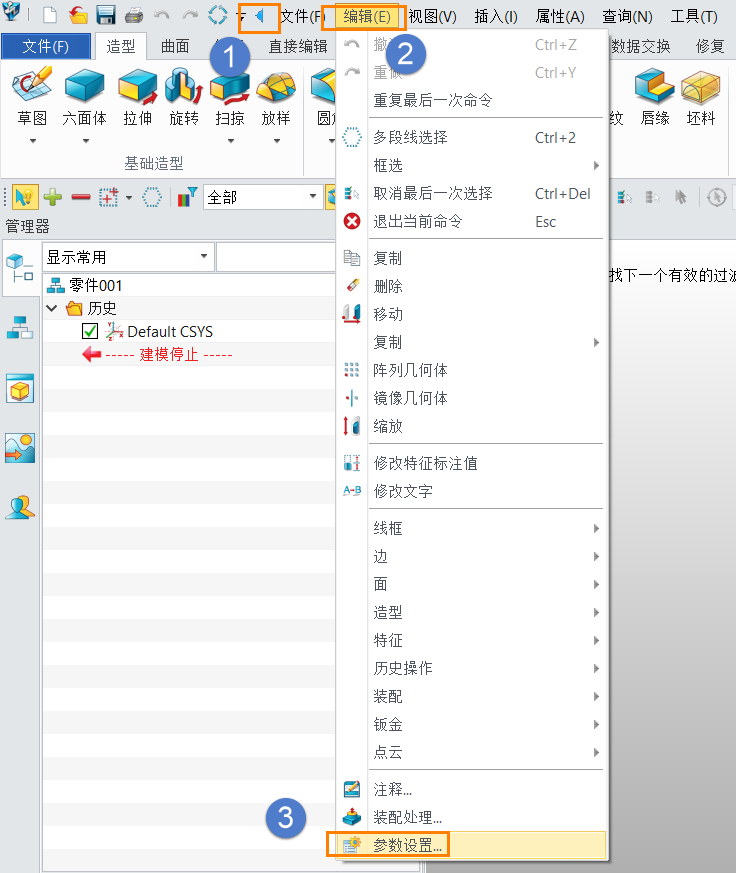
3) 在打开的参数设置窗口中,找到【公差】选项,并将其精度提高。ZW3D最高支持的公差精度为0.00001。
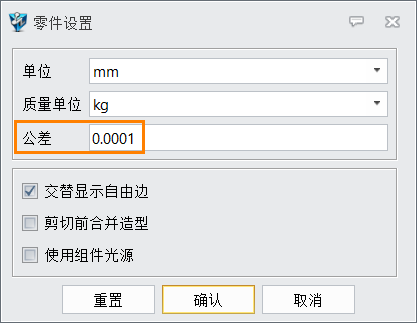
2.更改软件默认的零件精度:
1) 在软件界面右上角找到【设置】按钮,点击打开设置窗口。
2) 在设置窗口中,找到【通用】选项,并定位到【对象公差】参数设置。
3) 修改【对象公差】参数为所需精度值。
4) 修改完成后,每次在软件中新建零件时,系统将会按照设置中指定的精度来进行建模。
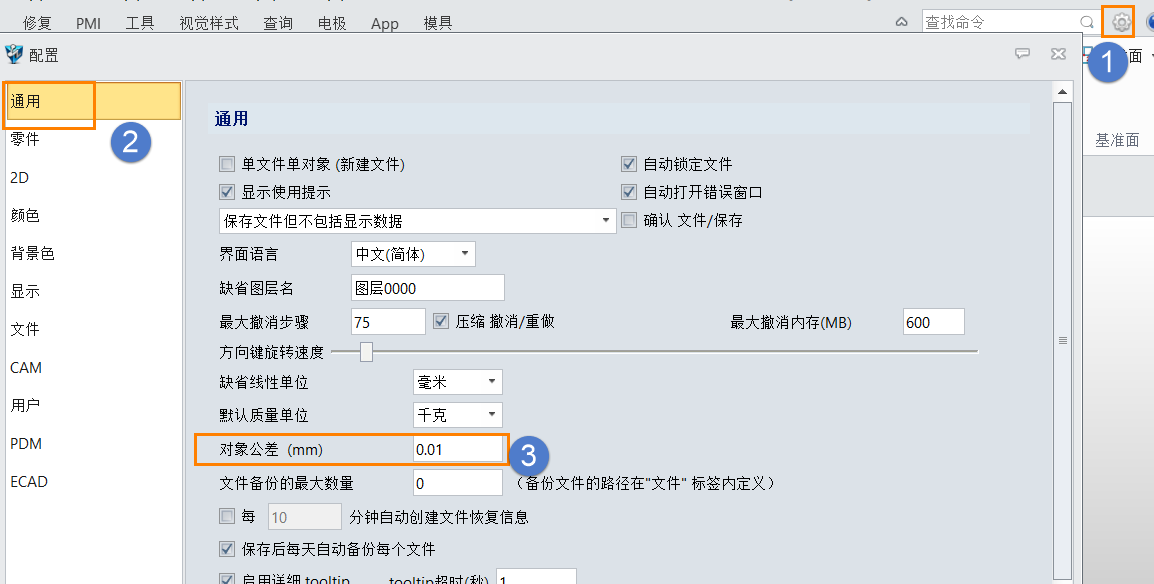
完成上述操作步骤后,我们就可以根据需要更改软件的精度设置,来成功创建并设计较小尺寸的模型。希望能帮到您!
推荐阅读:3D建模软件
推荐阅读:CAD绘制三维后盖板


























